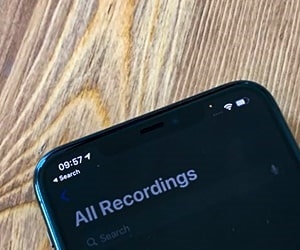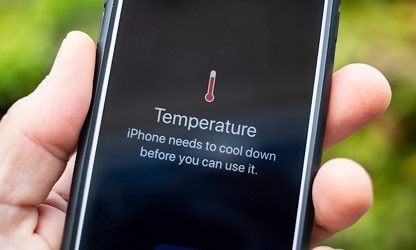- هنگام فراموش کردن پسورد مک بوک چه کاری انجام دهیم؟
- روش باز کردن قفل مک از طریق حساب کاربری Admin
- باز کردن قفل مک بوک و استفاده از حالت Recovery Mode
- نحوه حذف رمز مک بوک و ورود با یک نام کاربری دیگر
- روش نصب مجدد Mac OS برای بازیابی پسورد
پسورد مک یا رمز عبور خود را فراموش کردهاید؟ اصلا نگران نباشید. در این مقاله قصد داریم تا بهترین روشهای باز کردن قفل مک هنگام فراموش کردن رمز عبور آن را با هم بررسی کنیم. حتی اگر به طور کل، پسورد اکانت اصلی مک بوک خود را فراموش کرده باشید، در چند مرحله ساده میتوانید دوباره آن را ریست کنید. ابزارهای مختلفی برای باز کردن قفل مک وجود دارند که میتوانید به راحتی از آنها استفاده نمایید. البته، روشی که برای ریست کردن پسورد مک بوک خود انتخاب میکنید، تا حدود زیادی به اتصال اپل آیدی به حسابتان بستگی دارد؛ اما حتی اگر تا بحال نسبت به خرید اپل آیدی اقدام نکرده اید، جای نگرانی نیست و همچنان روشهای مختلفی وجود دارند که در ادامه به طور کامل به شما معرفی خواهیم کرد.
هنگام فراموش کردن پسورد مک بوک چه کاری انجام دهیم؟
پسورد مک بوک خود را فراموش کردهاید؟ برای ورود به سیستم خود مشکل دارید؟ خوشبختانه با ابزارها و روشهای کاربردی که وجود دارند، به راحتی میدانیم که هنگام فراموش کردن رمز مک بوک، چه کارهایی باید انجام دهیم. باز کردن قفل مک دیگر جای نگرانی ندارد و با استفاده از حساب کاربری ادمین، حساب کاربری فردی دیگر، نصب مجدد Mac OS و..، خیلی سریع میتوانید وارد سیستم خود شوید.
اگر پسورد مک بوک خود را سه بار اشتباه وارد کرده باشید، از شما سوال پرسیده میشود که آیا میخواهید رمز عبور خود را با استفاده از Apple ID مجددا تنظیم کنید؟ (البته اگر قبلا نسبت به اتصال اپل آیدی به حساب کاربری خود اقدام کرده باشید.) در صورتی که این پیام به شما نشان داده نشد، به این معنی است که شما در مک بوک خود اقدام به ورود به اپل آیدی نکرده اید و از سایر روشهای باز کردن قفل مک که در ادامه معرفی میکنیم، باید استفاده نمایید.
در صورت اتصال Apple ID خود به مک بوک، مراحل زیر را برای باز کردن قفل مک خود دنبال نمایید:
1. برای ایجاد پسورد جدید، آدرس و گذرواژه ایمیل آدرس Apple ID خود را وارد کنید.
2. زمانی که نسبت به تغییر رمز عبور خود اقدام می نمایید، اجازه ورود به سیستم به سرعت داده خواهد شود.
در آخرین مرحله، رمز عبور جدید شما توسط MacOS ذخیره خواهد شد، همانطور که پسورد قدیمی شما نیز در سیستم مک وجود دارد؛ بنابراین، اگر رمز عبور قدیمی خود را به یاد آوردید، میتوانید مجددا از آن برای ورود به سیستم استفاده نمایید. در صورتی که نیاز به آموزش ساخت اپل آیدی دارید میتوانید به آموزش های سایت آیدی تاپ مراجعه کنید.

روش باز کردن قفل مک از طریق حساب کاربری Admin
در صورتی که سیستم مک خود را با دوستان یا اعضای خانواده به اشتراک گذاشتهاید، احتمالا دسترسی به تنظیم مجدد رمز عبور آنها برای باز کردن قفل مک وجود دارد. برای این کار، نیاز به دسترسی به یک حساب کاربری مدیریتی (Admin) دارید.
به طور معمول، هنگامی که یک سیستم مک در ابتدا راه اندازی میشود، یک حساب Admin به صورت پیش فرض ایجاد خواهد شد. برای چک کردن این حساب، میتوانید وارد حساب کاربری خود شده و به بخش "تنظیمات سیستم" یا "System Preferences" رفته و سپس به بخش "کاربران و گروهها" یا "Users & Groups" رفته و لیست حسابهای کاربری را بررسی کنید. در این قسمت، نوشته شده است که آیا یک حساب Admin قابلیت تغییر رمز عبور حسابهای دیگر را دارد یا خیر.
برای باز کردن قفل مک با تنظیم مجدد رمزعبور، از طریق وارد شدن به حساب کاربری Admin و انتخاب کاربر مورد نظر، میتوانید بر روی گزینه "تنظیم مجدد رمز عبور" یا "Reset Password" را کلیک کرده و مراحل مربوطه را دنبال نمایید. این کار به شما این امکان را میدهد که رمز عبور حساب کاربری مورد نظر را بازنشانی کرده و اطلاعات جدید را تنظیم نمایید.

باز کردن قفل مک بوک و استفاده از حالت Recovery Mode
روش دیگری که برای باز کردن قفل مک پیشنهاد میکنیم، استفاده از حالت Recovery Mode میباشد. البته دقت داشته باشید که قبل از استفاده از این روش، از اطلاعات و فایلهای خود پشتیبان گیری کرده باشید؛ چرا که کاملا حذف خواهند شد. علاوه بر این، استفاده از حالت Recovery Mode تنها بر روی کاتالینا، موهاوی، مکاواس بیگ سور، سیرا و سایر نسخههای جدید Mac OS جواب میدهد. برای استفاده از این روش، مراحل زیر را به ترتیب دنبال کنید:
1. در بالا و گوشه چپ صفحه مک خود، بر روی لوگوی اپل کلیک کنید.
2. در منوی باز شده، گزینه Restart را انتخاب نمایید.
3. در صورتی که بر روی صفحه login گیر کردهاید، اصلا جای نگرانی نیست. میتوانید با کلیک بر روی گزینه Restart، دستگاه خود را ریست کنید.
توجه داشته باشید که در مک بوکهای مجهز به اینتل، به محض روشن شدن صفحه نمایش، باید کلیدهای Command + R نگهدارید تا دستگاه در حالت Recovery Mode قرار بگیرد. در مک بوک های مجهز به پردازند ARM، بعد از ریبوت شدن دستگاه باید خیلی سریع بر روی دکمه پاور فشار دهید و این وضعیت را حفظ نمایید تا به Recovery Mode دسترسی پیدا کنید.

نحوه حذف رمز مک بوک و ورود با یک نام کاربری دیگر
در صورتی که خیلی خوش شانس باشید و بر روی لپ تاپ خود چندین حساب کاربری مختلف داشته باشید و همچنین از کد گذاری FileVault استفاده کنید، فرآیند بازیابی رمز عبور مک بوک به راحتی انجام پذیر خواهد بود. در این شرایط، میتوانید با استفاده از یک حساب دیگر وارد سیستم شده و برای باز کردن قفل مک، یک اکانت جدید ایجاد یا اکانت قبلی خود را بازنشانی کنید. البته این قابلیت در صورتی وجود دارد که اکانت های دیگر شما دسترسی به سیستم و تغییر رمز عبور را داشته باشند.
توجه داشته باشید که ورود با یک نام کاربری دیگر نیازمند داشتن دسترسی به حسابهای دیگر با مجوزهای مرتبط است و اگرچه این روش ممکن است در مواقع ضروری موثر باشد، به دلایل امنیتی توصیه میشود که هرگونه تغییر در سیستم با احتیاط و با رعایت دقیق اصول امنیتی انجام گیرد.
برای ریست کردن رمز عبور ادمین مک (چند ادمین)، طبق مراحل زیر عمل کنید:
1. در صورتی که در حساب مک بوک خود مدیر هستید، بر روی نماد اپل در سمت چپ و بالای صفحه کلیک نمایید.
2. وارد قسمت System Preferences و سپس، Users & Groups شوید.
3. بر روی نماد قفل در قسمت پایین صفحه کلیک کرده و پسورد خود را وارد نمایید.
4. در نوار کناری سمت چپ صفحه، بخش کاربران دیگران را پیدا کنید و پروفایل مدیری که نیاز به پسورد جدید دارد را انتخاب نمایید.
5. بر روی گزینه Reset Password کلیک کنید.
6. رمز عبور جدید را در کادر مربوط به "New Password" وارد نموده و مجددا آن را تائید کنید.
7. در آخرین مرحله از باز کردن قفل مک، به مدیر حساب خبر دهید که رمز عبور او را تغییر داده اید.

روش نصب مجدد Mac OS برای بازیابی پسورد
آخرین روشی که برای باز کردن قفل مک توصیه میکنیم، نصب مجدد Mac OS میباشد. شما میتوانید با نصب مجدد سیستم عامل دستگاه، برای برداشتن پسورد مک بوک اقدام نمایید؛ اما اگر از پسورد UEFI استفاده کرده باشید، دسترسی به OS X Recovery برای شما امکان پذیر نخواهد بود. برای باز کردن قفل مک از این طریق، کافی است بر روی نماد قفل کلیک کرده و در کادر مربوطه، پسورد را وارد نمایید. در صورتی که این رمز عبور را هم فراموش کرده باشید، نصب مجدد Mac OS برای بازیابی پسورد ممکن نخواهد بود و باید دستگاه خود را به مراکز پشتیبانی اپل استور بفرستید تا بتوانند این مشکل را برای شما حل کنند.
کلام آخر
اگرچه فراموش کردن پسورد مک بوک میتواند شما را ناراحت و ناامید کند، اما همچنان روشهای مختلفی برای باز کردن قفل مک و ریست کردن رمز عبور مک بوکها وجود دارند که به شما برای دسترسی به اطلاعات لپ تاپتان کمک بسیاری خواهند کرد. در این مقاله که توسط تیم آیدی تاپ تهیه شده است، تلاش کردیم تا بهترین و کاربردیترین روشهای باز کردن قفل مک بدون از دست دادن اطلاعات را معرفی کنیم تا بتوانید به راحتی و تنها با طی کردن چند مرحله ساده، پسورد خود را بازنشانی نمایید.